
Съдържание
В тази статия ще научите как да попречите на другите да гледат вашите снимки или албуми във Facebook. Възможно е да оставите съдържанието частно както на уебсайта (десктоп), така и в мобилната версия на социалната мрежа. Имайте предвид, че няма начин да редактирате опции за поверителност на снимки, албуми и видеоклипове, които не сте качили в профила си.
Стъпки
Метод 1 от 4: Оставяне на една частна снимка (десктоп)
Отвори Facebook в интернет браузър. Потокът с новини ще се покаже, ако вече сте влезли във вашия акаунт.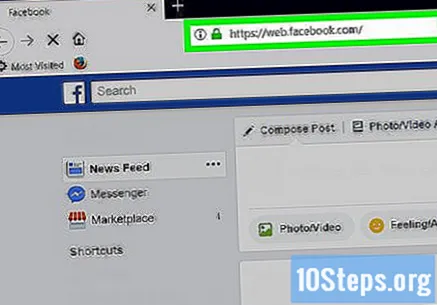
- В противен случай въведете имейл и парола за достъп до него.
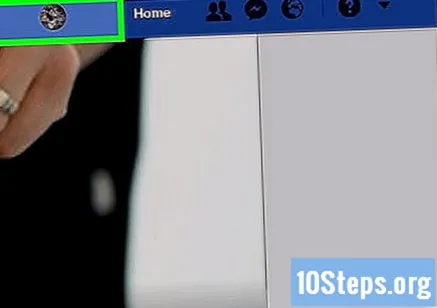
Въведете своя профил, като кликнете върху името си в горния десен ъгъл на страницата във Facebook.
Отидете в раздела Снимки, под снимката на корицата (в горната част на екрана).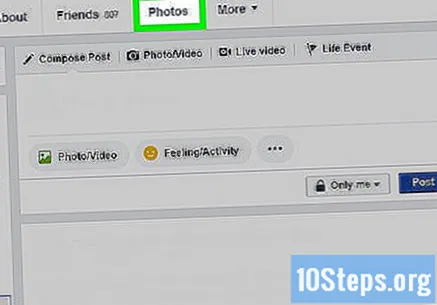
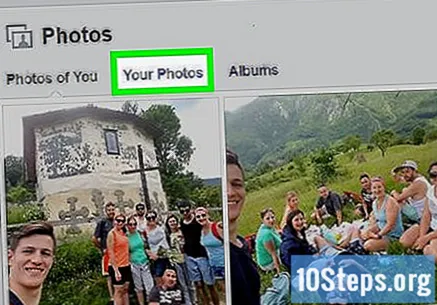
Изберете категория снимки. Щракнете върху един от тях („Вашите снимки“, например) в горната част на прозореца.
Изберете изображението, което искате да направите лично. Той ще бъде отворен.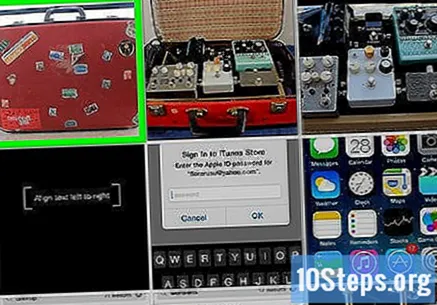
- Снимката трябва да е била изпратена от вас, а не от друг потребител (дори ако е в нея).
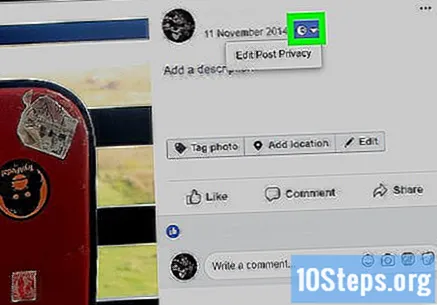
Кликнете върху иконата „Поверителност“, подобна на силует на един (или двама) души, вдясно и под ваше име, в горния десен ъгъл на изображението. Ще се появи падащо меню.- Трябва да се появи менюто „Редактиране на поверителността на публикациите“; кликнете върху него, за да отидете на публикацията, след това иконата за поверителност в горната част на нея.
кликнете Повечето ...в падащото меню.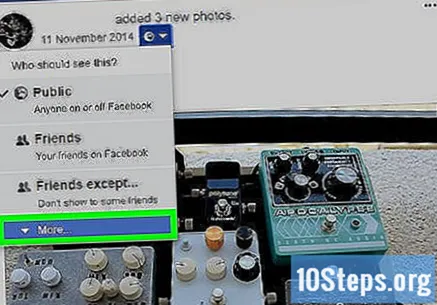
Изберете Само аз, в разширеното меню. Настройките за поверителност ще бъдат променени и само вие ще можете да видите снимката.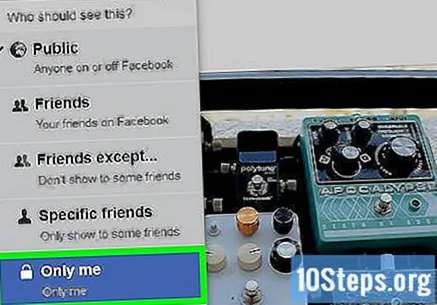
Метод 2 от 4: Оставяне на една снимка частна (мобилни устройства)
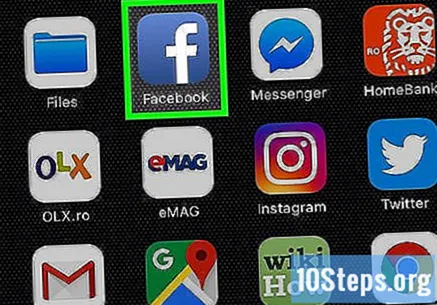
Отворете Facebook, като докоснете иконата на приложението (бяло „f“ на тъмносин фон). Емисията с новини ще се отвори, ако вече сте влезли.- Въведете имейл и парола, за да влезете, ако все още не сте в профила си.
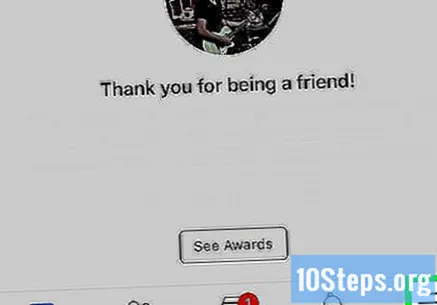
Докоснете иконата ☰. Той ще бъде в долния десен ъгъл на екрана, на iPhone или в горната част на Android и ще се отвори меню.
Докоснете името си в горната част на менюто. Ще се отвори страницата на вашия профил.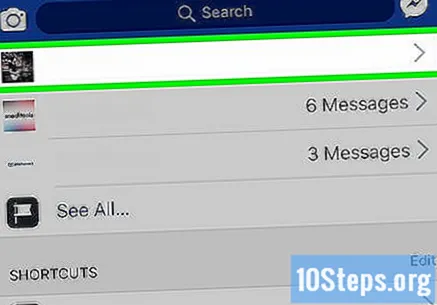
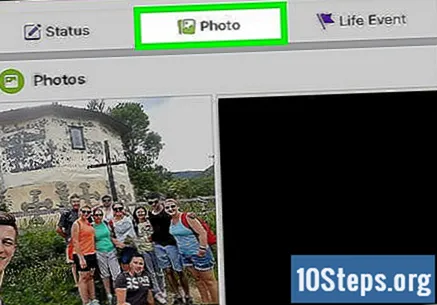
Превъртете надолу и докоснете Снимки, който е раздела под информационния раздел.
Изберете категория снимки, като „Качване“, в горната част на екрана.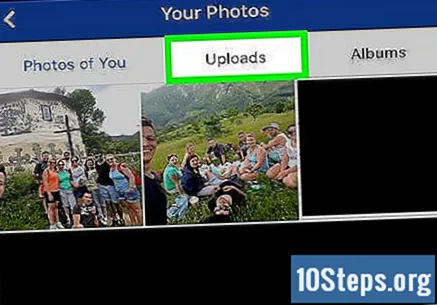
Изберете изображението, което трябва да стане частно. Той ще бъде отворен.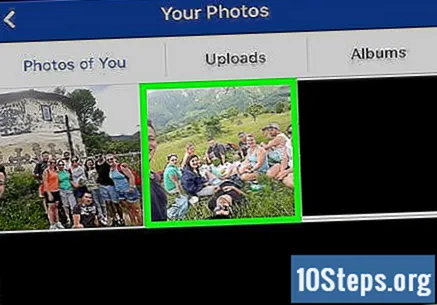
- Потвърдете, че избраната снимка е изпратена от вас, а не такава, на която е маркирана. Няма начин да коригирате опциите за поверителност за съдържание, което не е ваше.
Докоснете ⋯в горния десен ъгъл на екрана. Ще се появи меню.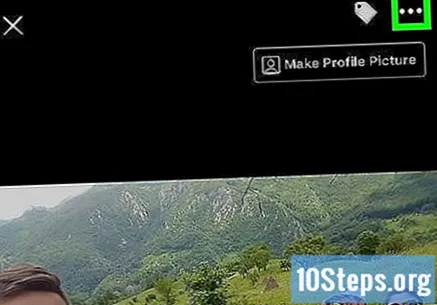
- На Android докоснете и задръжте пръста си върху снимката.
Влезте Редактиране на поверителносттав менюто. Ще се отвори друг прозорец.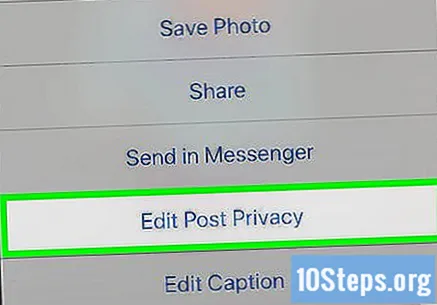
- На някои снимки ще трябва да докоснете „Редактиране на поверителността на публикациите“.
- Когато не намира опцията, снимката е от албум, създаден от потребител, и не може да бъде частна. Следвайте тези стъпки, за да промените конфигурацията.
Докоснете Повечетов края на менюто.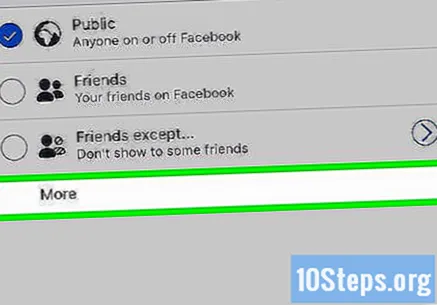
- Пропуснете тази стъпка, ако се появи само алтернативата „Само аз“.
Докоснете Само аз.
В горния десен ъгъл на екрана изберете Сключен. Предпочитанията на изображението ще бъдат запазени, скривайки го от всички, освен от вас.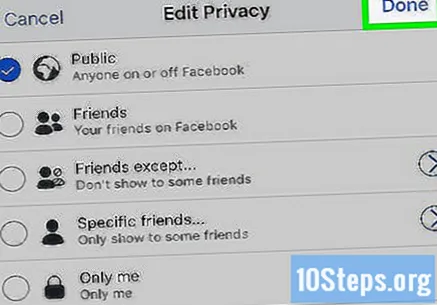
Метод 3 от 4: Предоставяне на албум частен (настолен)
Отвори Facebook в интернет браузър. Потокът с новини ще се покаже, ако вече сте влезли във вашия акаунт.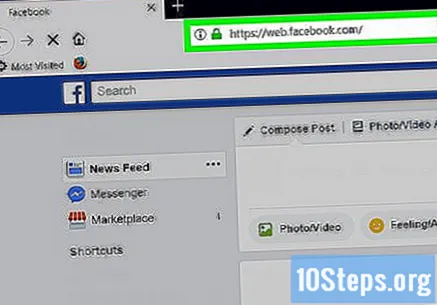
- В противен случай въведете имейл и парола за достъп до него.
Въведете своя профил, като кликнете върху името си в горния десен ъгъл на страницата във Facebook.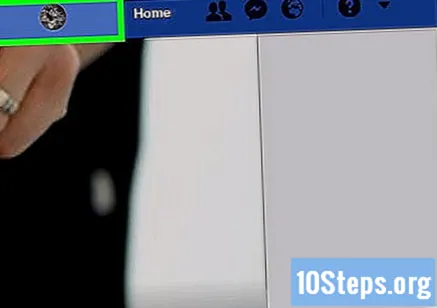
кликнете Снимки, който е един от разделите под снимката на корицата.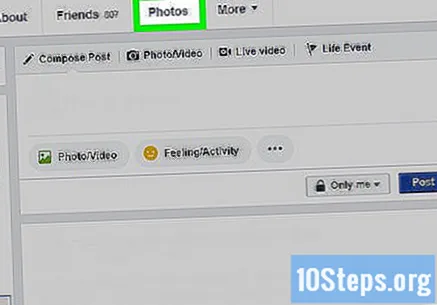
Отидете в раздела Албум, в горния десен ъгъл на „Снимки“. Ще се покаже списък с вашите албуми със снимки на профила.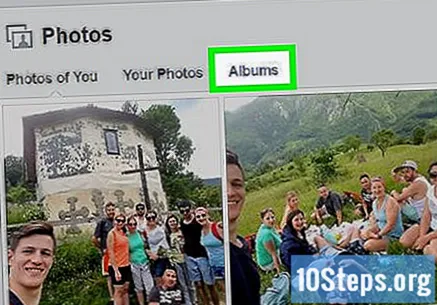
Изберете албума, който искате да защитите.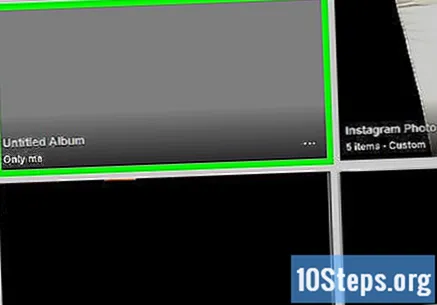
- Тъй като някои от албумите са вградени в сайта на Facebook, те не могат да станат частни.
- Албумът „Мобилни качвания“ (или „iOS Photos“ за по-стари качвания от смартфон на Apple) не може да редактира предпочитанията за поверителност.
кликнете ⋯, в долния десен ъгъл на корицата на албума. Ще се отвори меню.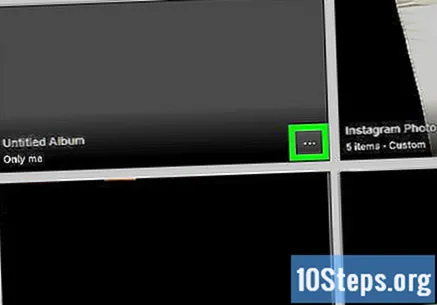
- Ако тази икона не се появи, албумът не може да бъде защитен. Има обаче начин да направите отделни снимки и видеоклипове частни.
кликнете Редактирамв менюто. Страницата на албума ще се отвори.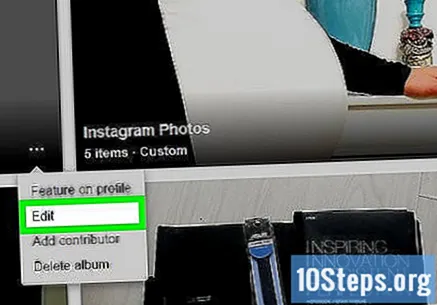
Изберете падащото меню „Поверителност“ в горната част на страницата, за да се появи друго.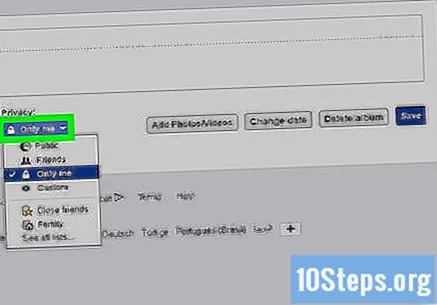
кликнете Само азв падащото меню.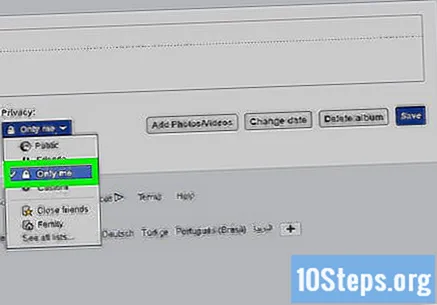
- Ако опцията не се появи, щракнете върху „Виж всички списъци ...“, за да разширите менюто.
Избор Да запазя, което е синият бутон в горния десен ъгъл на страницата. Всички предпочитания ще бъдат запазени и промените в албума ви ще се показват само на вас.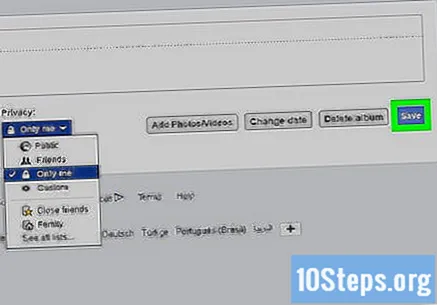
Метод 4 от 4: Предоставяне на албум частен (мобилни устройства)
Отворете Facebook, като докоснете иконата на приложението (бяло „f“ на тъмносин фон). Емисията с новини ще се отвори, ако вече сте влезли.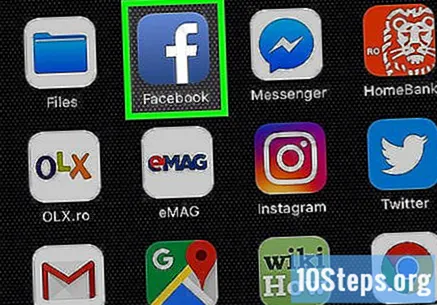
- В противен случай въведете вашия имейл и парола, за да продължите.
Докоснете иконата ☰. Той ще бъде в долния десен ъгъл на екрана, на iPhone или в горната част на Android. Ще се отвори меню.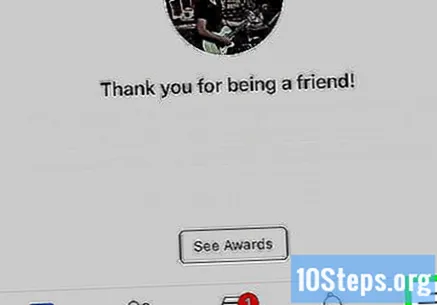
В горната част докоснете името си; ще се покаже страницата на вашия профил.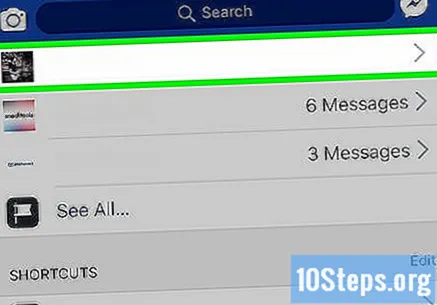
Превъртете надолу и докоснете Снимки, който е раздела под раздела, в който се показва вашата информация.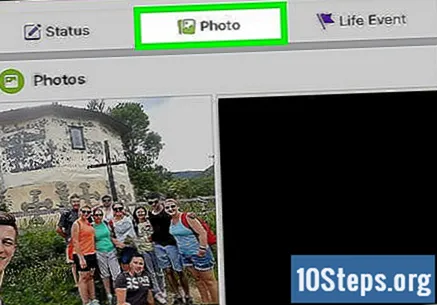
Избор Албумив горния десен ъгъл на екрана. Ще се появи списък с всички ваши албуми със снимки на профила.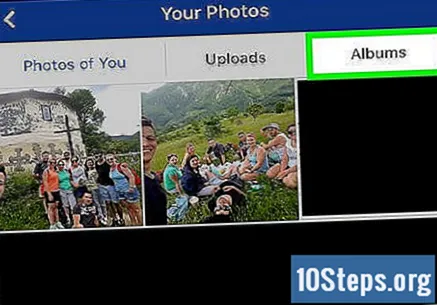
Изберете албум, който сте създали, тъй като само тези, които сте качили в социалната мрежа, могат да станат частни.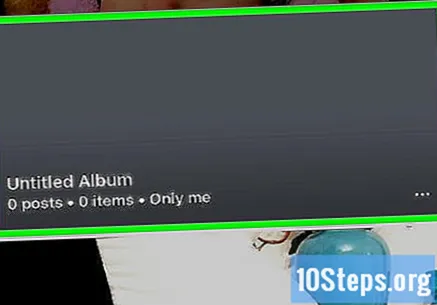
- Ако изображенията са в един от „стандартните“ албуми на Facebook (например „Мобилни устройства“), следвайте тези стъпки, за да ги скриете поотделно.
Докоснете ⋯, в горния десен ъгъл на албума.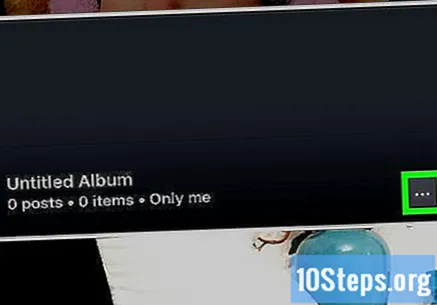
- Няма начин да редактирате поверителността на албума, ако опцията не е налична.
Докоснете текущото предпочитание за поверителност. Обикновено това ще бъде „Приятели“ или „Публично“, в средата на екрана; при избора му ще се появи меню.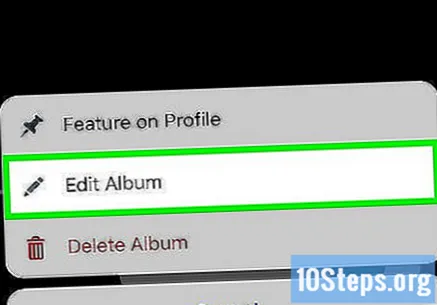
Избор Само аз и затворете менюто.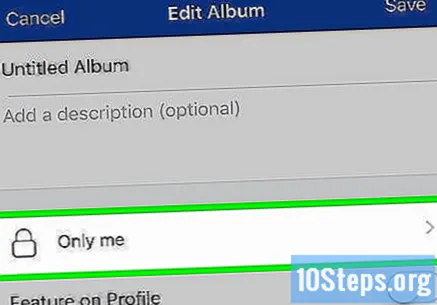
В горния десен ъгъл на екрана изберете Да запазя. Фотоалбумът ще бъде запазен и само вие ще можете да го видите.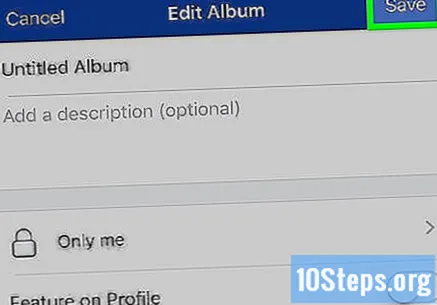
Съвети
- Ако някой качи във Facebook снимка, която не иска, можете да докладвате публикацията за преглед от администрацията на сайта.


